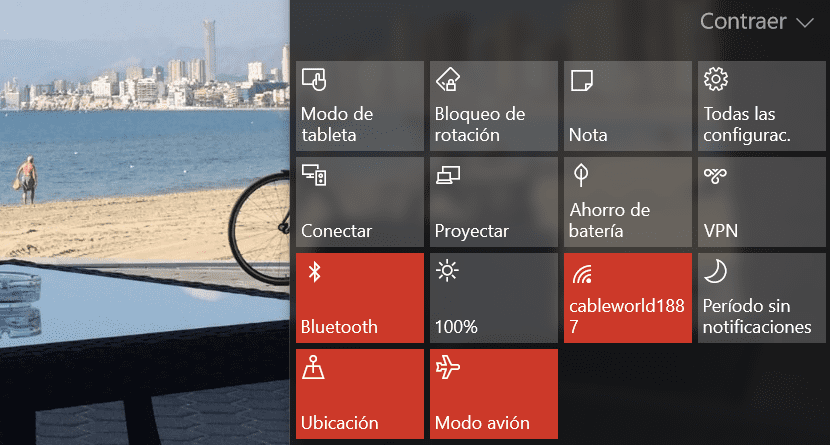
Kedatangan Windows 10 telah menjadi pengubahsuaian sepenuhnya mengenai apa yang kita ketahui mengenai Windows sehingga sekarang. Windows 10 telah memberi kami pemberitahuan, sistem yang telah saya sebutkan pada kesempatan sebelumnya berfungsi dengan cara yang jauh lebih baik daripada di OS X, di mana ia telah berfungsi selama beberapa tahun. Terima kasih kepada pemberitahuan bahawa kami dapat mengatur semua tugas di samping memberi tahu setiap saat mengenai status sistem. Sekiranya kita menerima e-mel, jika kita mempunyai entri kalendar, jika antivirus telah diperbarui, jika kita harus mengemas kini Windows Defender, jika ada pembaruan tersedia ... adalah beberapa pemberitahuan yang kami dapati di Pusat Pemberitahuan.
Tetapi Pusat Pemberitahuan juga membawa kami apa yang disebut tindakan cepat, tindakan yang diwakili oleh serangkaian ikon yang tidak digunakan oleh banyak pengguna, tetapi sangat berguna untuk orang lain. Jelas bagi semua pengguna yang menggunakannya secara berkala, kemungkinan untuk menyahaktifkannya tidak berlaku kepada mereka. Walau bagaimanapun, bagi pengguna yang sudah berkahwin untuk melihatnya tidak berguna, anda boleh mematikannya. Untuk melakukannya kita mesti melalui pendaftaran Windows, jadi kita harus berhati-hati dengan perubahan yang kita buat.
Lumpuhkan / Sembunyikan Tindakan Pantas di Windows 10
Pertama sekali, kita mesti ingat bahawa kita mesti menjadi pentadbir sistem untuk dapat melakukan pengubahsuaian ini.
- Buka tetingkap arahan menggunakan kombinasi kunci WIN + R
- Di tetingkap arahan kita tulis regedit.exe
- Kami mencari folder Tindakan Cepat yang terdapat di dalam HKEY_LOCAL_MACHINE \ SOFTWARE \ Microsoft \ Shell \ ActionCenter
- Dalam folder ini terdapat fail PinnedQuickActionsSlotCount.
- Sekarang kita harus mengedit fail dan ubah nilai menjadi 0 (sifar)
Setelah membuat perubahan, kita menyinggung semula komputer dan kita dapat melihat bagaimana tindakan pantas itu hilang sepenuhnya. Sekiranya kita mahu mengaktifkannya lagi, kita hanya perlu kembali ubah nilai PinnedQuickActionsSlotCount dengan nombor 4.
Terima kasih atas sumbangan rakan.